当win10系统在使用过程中遇到无法修复的情况时,我们可以尝试使用win10系统自动的还原出厂设置功能修复.那么win10电脑如何还原初始系统?下面小编教下大家win10还原到初始系统的方法.
【开机一键还原win7系统 教你win10电脑如何还原初始系统】win10系统是微软最新的操作系统 , 功能也比较强大 , 自带有还原系统功能可以有效修复系统一些故障问题 。 那么怎么使用win10系统自动的还原出厂设置功能?win10电脑如何还原初始系统?下面小编教下大家win10还原到初始系统的方法 。
具体的步骤如下:
1、在电脑的左下角用左键单击电脑菜单键 , 然后选择设置打开 。
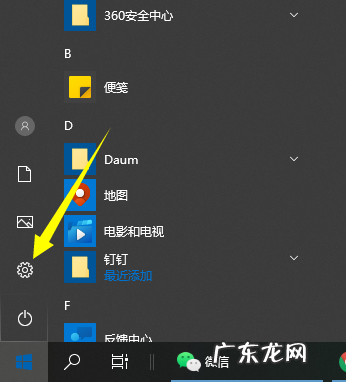
文章插图
2、找到更新和安全选项打开 。
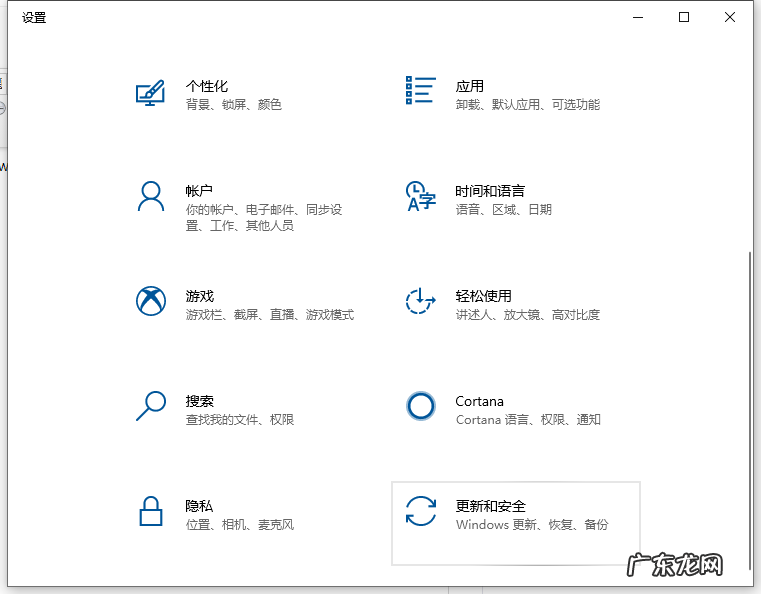
文章插图
3、找到恢复选项 , 点击打开 。

文章插图
4、在恢复选项的右边 , 在重置电脑选项的下面有一个开始按钮 , 点击打开 。
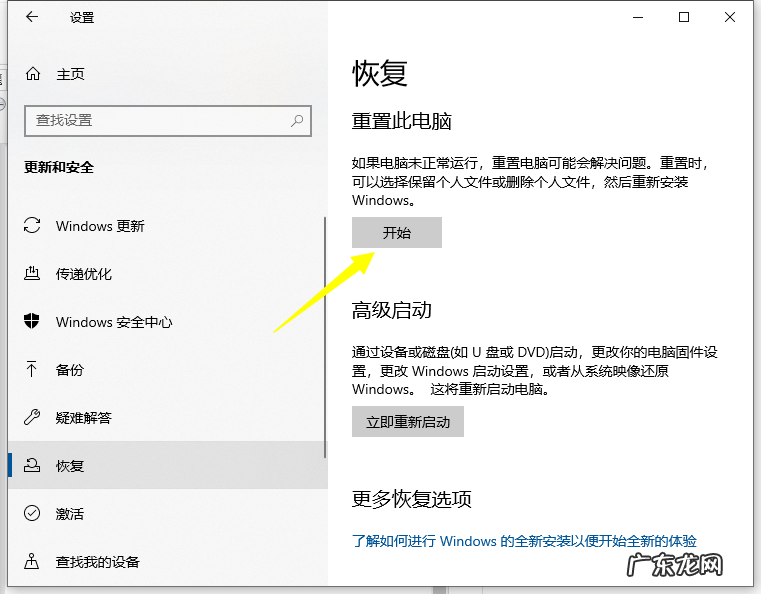
文章插图
5、在新打开选项中根据自己的需要选项合适的方式重置电脑 , 20分钟左右电脑就会还原到初始系统啦 。
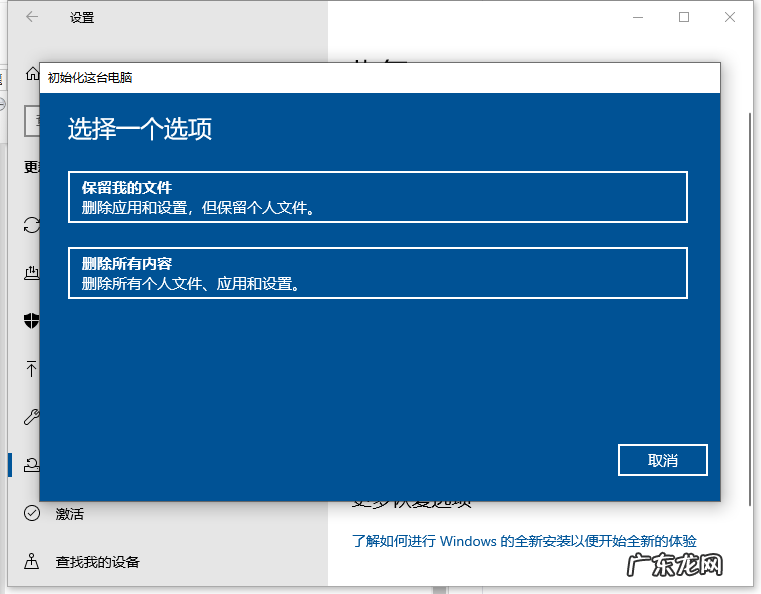
文章插图
以上便是win10还原到初始系统的方法 , 有需要的小伙伴可以参照教程进行操作即可 。
- win10开机强制安全模式 win10安全模式怎么解除的方法教程
- win10开机黑屏啥也没有 详解win10开机黑屏半天才进系统怎么办
- 手机网络感叹号修复方法 win10一键修复网络感叹号解决方法
- 大白菜找不到引导分区 大白菜一键装机win10系统操作方法
- 小白一键重装系统教程 windows10系统一键装机的详细步骤
- 手机一键抠图保存透明图片 手机一键抠图
- 电脑开机怎么进入u盘装系统 进不了系统的情况下如何用u盘重装系统
- win10怎么自己重装系统 教你电脑win10系统一键装机教程
- win10开机密码忘了 win10怎么取消开机密码详细操作步骤
- win10查看开机时间 win10电脑使用痕迹如何查看
特别声明:本站内容均来自网友提供或互联网,仅供参考,请勿用于商业和其他非法用途。如果侵犯了您的权益请与我们联系,我们将在24小时内删除。
